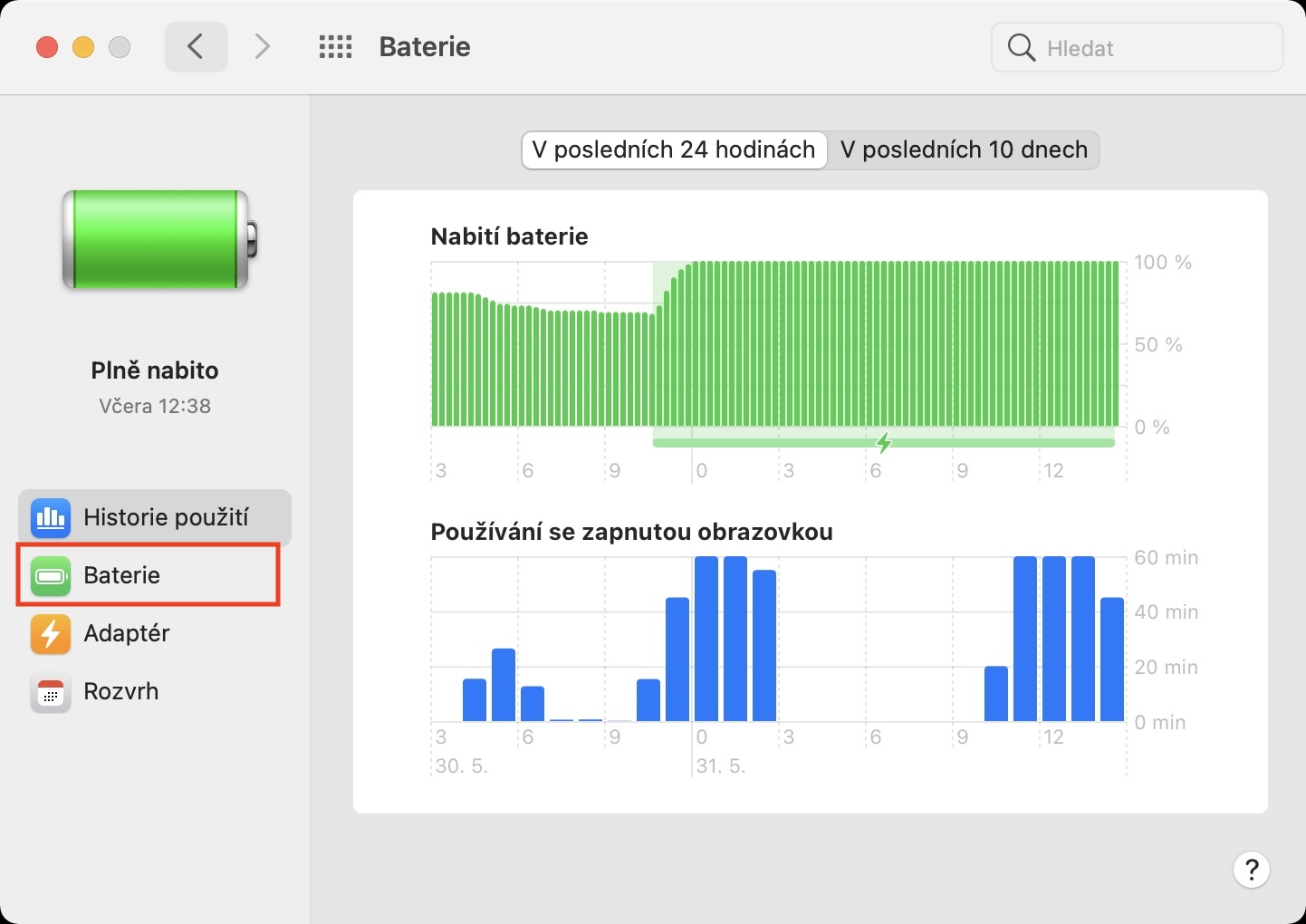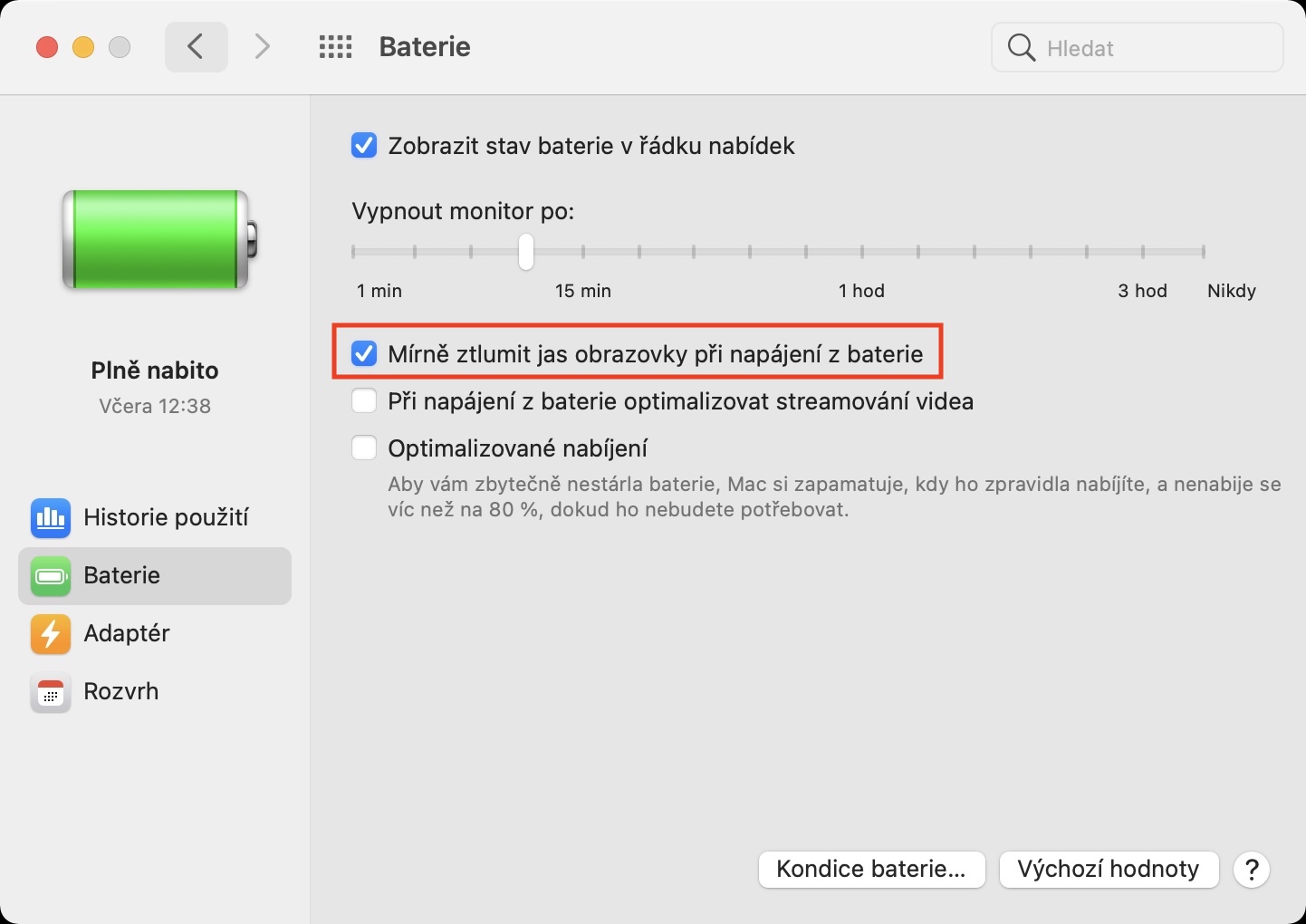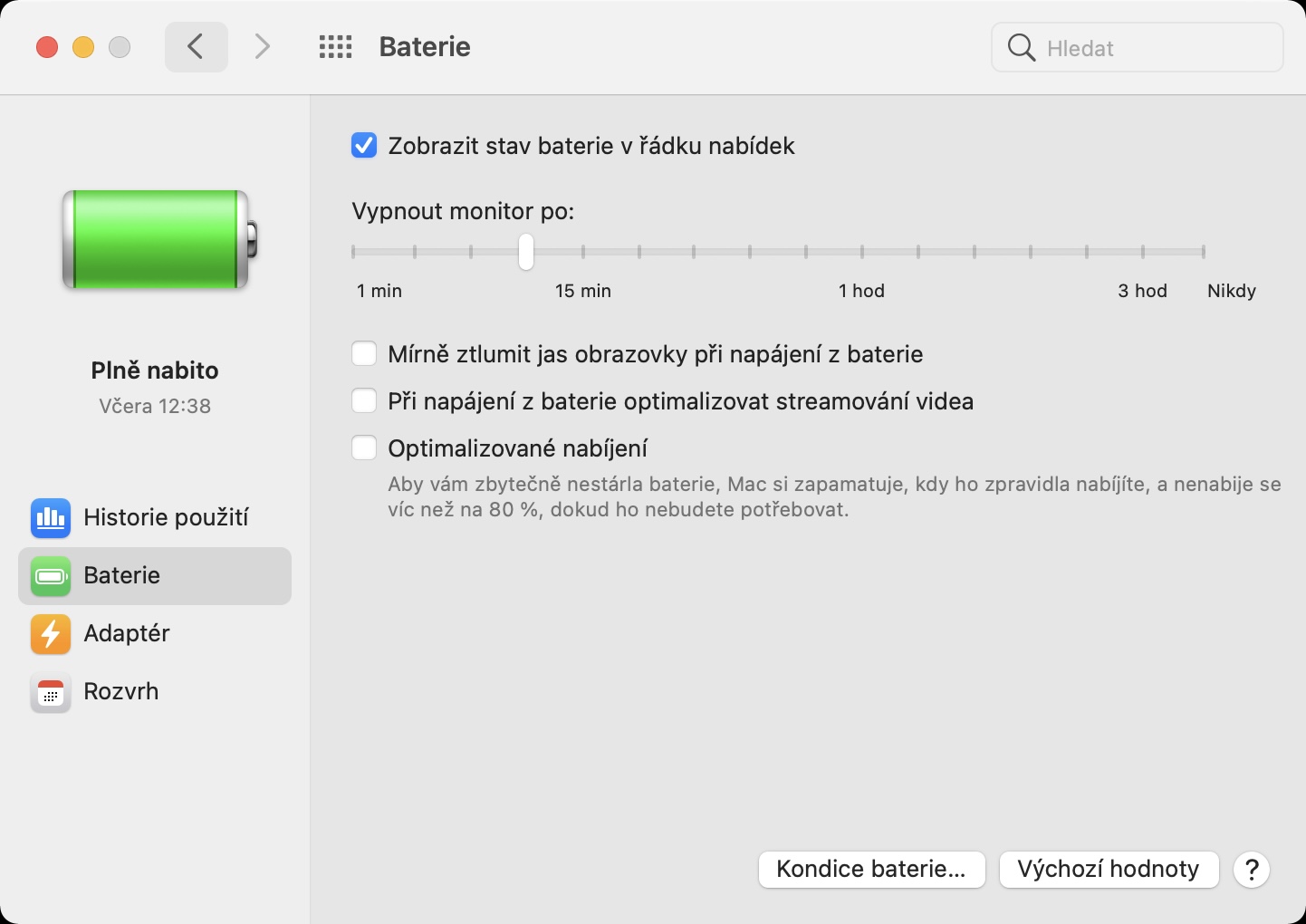ຖ້າທ່ານເປັນເຈົ້າຂອງ MacBook ໃດ ໜຶ່ງ, ທ່ານອາດຈະສັງເກດເຫັນແລ້ວວ່າຄວາມສະຫວ່າງຈະຫຼຸດລົງໂດຍອັດຕະໂນມັດເມື່ອເປີດຈາກແບດເຕີລີ່, ເຊັ່ນ: ຫຼັງຈາກຕັດສາຍສາກ. ຟັງຊັນນີ້ແມ່ນສ່ວນຫນຶ່ງຂອງ macOS ສ່ວນໃຫຍ່ເພື່ອເຮັດໃຫ້ MacBook ໃຊ້ໄດ້ດົນໃນຫມໍ້ໄຟ - ຄວາມສະຫວ່າງຕ່ໍາ, ເຄື່ອງໃຊ້ພະລັງງານຫນ້ອຍລົງ. ຢ່າງໃດກໍ່ຕາມ, ນີ້ບໍ່ຈໍາເປັນຕ້ອງເຫມາະສົມກັບຜູ້ໃຊ້ທັງຫມົດ, ຕົວຢ່າງເຊັ່ນຜູ້ທີ່ເຮັດວຽກກັບເນື້ອຫາບາງຢ່າງແລະຕ້ອງການຄວາມສະຫວ່າງທີ່ສູງຂຶ້ນຕະຫຼອດເວລາ, ເຖິງແມ່ນວ່າຄ່າໃຊ້ຈ່າຍຂອງແບດເຕີລີ່ຕ່ໍາ. ຂ່າວດີແມ່ນວ່າ Apple ໄດ້ຄິດເຖິງຜູ້ໃຊ້ດັ່ງກ່າວເຊັ່ນກັນ. ການຫຼຸດແສງອັດຕະໂນມັດຂອງຈໍສະແດງຜົນຫຼັງຈາກຖອດສາຍສາກແລ້ວສາມາດປິດໄດ້.
ມັນອາດຈະເປັນ ສົນໃຈເຈົ້າ
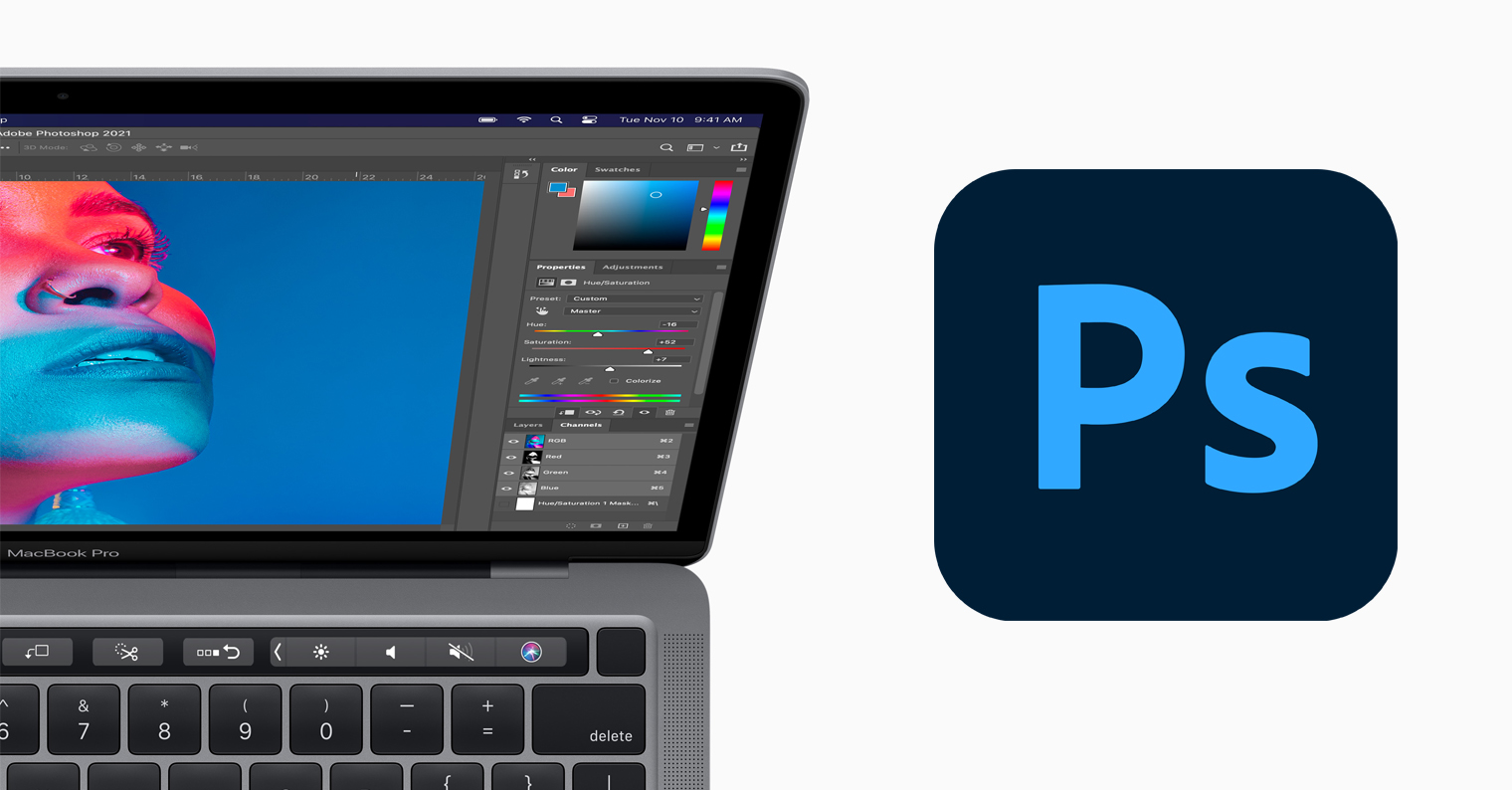
MacBook dims ເມື່ອສາຍສາກຖືກຖອດອອກ: ວິທີການປິດຄຸນສົມບັດນີ້
ຖ້າຫາກວ່າທ່ານບໍ່ຕ້ອງການການສະແດງຂອງ MacBook ເຮັດໃຫ້ມືດອັດຕະໂນມັດຫຼັງຈາກການຕັດການເຊື່ອມຕໍ່ຈາກສາຍສາກ, ທັງຫມົດທີ່ທ່ານຕ້ອງເຮັດແມ່ນປັບມັນ. ທ່ານສ່ວນໃຫຍ່ອາດຈະຄາດຫວັງວ່າຈະຊອກຫາຄຸນສົມບັດນີ້ຢູ່ໃນການຕັ້ງຄ່າການຕັ້ງຄ່າຈໍສະແດງຜົນຂອງທ່ານ. ຢ່າງໃດກໍຕາມ, ກົງກັນຂ້າມແມ່ນຄວາມຈິງແລະຂັ້ນຕອນດັ່ງຕໍ່ໄປນີ້:
- ກ່ອນອື່ນ ໝົດ, ທ່ານ ຈຳ ເປັນຕ້ອງແຕະໃສ່ Mac ໃນແຈເບື້ອງຊ້າຍດ້ານເທິງຂອງ ໜ້າ ຈໍ ໄອຄອນ .
- ນີ້ຈະເອົາມາໃຫ້ເຖິງເມນູທີ່ທ່ານສາມາດຄລິກໃສ່ທາງເລືອກ ການຕັ້ງຄ່າລະບົບ...
- ໜ້າຈໍໃໝ່ຈະເປີດຂຶ້ນເພື່ອແກ້ໄຂການຕັ້ງຄ່າ macOS.
- ພາຍໃນປ່ອງຢ້ຽມນີ້, ຊອກຫາແລະຄລິກໃສ່ພາກ ແບັດເຕີຣີ.
- ໃນປັດຈຸບັນເປີດພາກສ່ວນທີ່ມີຊື່ຢູ່ໃນສ່ວນຊ້າຍຂອງປ່ອງຢ້ຽມ ແບັດເຕີຣີ.
- ນີ້ແມ່ນພຽງພໍທີ່ທ່ານ ticked off ຄວາມເປັນໄປໄດ້ ຫຼຸດຄວາມສະຫວ່າງໜ້າຈໍລົງເລັກນ້ອຍເມື່ອເປີດໄຟແບັດເຕີຣີ.
ເມື່ອທ່ານເຮັດສິ່ງຂ້າງເທິງແລ້ວ, ຄວາມສະຫວ່າງຈະບໍ່ອ່ອນລົງໂດຍອັດຕະໂນມັດຫຼັງຈາກທີ່ທ່ານຖອດເຄື່ອງ MacBook ຂອງທ່ານອອກຈາກເຄື່ອງສາກ. ສ່ວນບຸກຄົນ, ຂ້ອຍບໍ່ມັກຟັງຊັນນີ້ເລີຍ, ໃນທີ່ສຸດຂ້ອຍຄິດວ່າບໍ່ມີຄວາມແຕກຕ່າງກັນຢ່າງຫຼວງຫຼາຍໃນການບໍລິໂພກທີ່ມີຫນ້າທີ່ເຮັດວຽກຫຼືບໍ່ມີການເຄື່ອນໄຫວ. ນອກເໜືອໄປຈາກຟັງຊັນຂ້າງເທິງແລ້ວ, ທ່ານຍັງສາມາດ (de)ເປີດໃຊ້ການເພີ່ມປະສິດທິພາບການຖ່າຍທອດວິດີໂອ ແລະການສາກໄຟທີ່ປັບແຕ່ງໄດ້ຢູ່ບ່ອນນີ້, ເຊິ່ງໃຊ້ເພື່ອປ້ອງກັນບໍ່ໃຫ້ແບດເຕີຣີ້ຂອງທ່ານແກ່ໂດຍທີ່ບໍ່ຈໍາເປັນ. ຖ້າທ່ານເປີດໃຊ້ຄຸນສົມບັດດັ່ງກ່າວ, Mac ຂອງທ່ານຈະຈື່ເວລາທີ່ປົກກະຕິແລ້ວທ່ານສາກໄຟແລະຈະບໍ່ຄິດຄ່າເກີນ 80% ຈົນກວ່າທ່ານຈະຕ້ອງການມັນ.